最近ではやっていない方を探す方が大変になるほど人気を集めている「LINE」。
友人とのコミュニケーションからビジネスなどで活用する方も増えています。そんなLINEですが、始めたてのとき初心者にありがちな失敗を経験した方も多いはずです。
初期設定や登録時の注意点などあらかじめ把握しておけば、そういった失敗も防ぐことができます。
今回はLINEの初心者が覚えておくべき設定を解説していきます。
もくじ
LINE初心者にありがちな失敗

SNSやネットサービスなど慣れていない時期は何かと失敗をすることが多々あります。
恥をかく程度であればそこまで問題もありませんが、深刻なトラブルに発展する可能性も否定できないので使い方には注意しなければなりません。
ここではまずLINEの初心者にありがちな失敗を3つ紹介していきます。
勝手に友だちに追加されている?(電話番号検索)
LINEでは「友だち」を追加することによって、その相手とメッセージや通話を行うことができます。
友だち追加は自分で行うこともできますし、相手からも可能です。
そして、ときに「全く知らない人なのに友だち追加されている」といった状況に出会すことがあります。
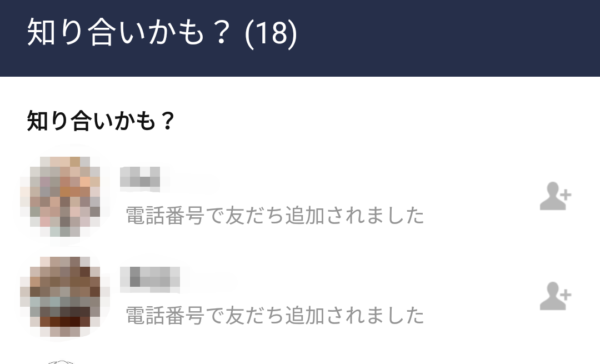
これはLINEの「電話番号検索」という機能で、LINEで電話番号を入力することによって、その番号のユーザーが自動的に友だちに追加されます。
知らない人にもかかわらず友だちに追加されると何かと不安ですよね。LINEをそのままの状態で始めてしまうとこういった事態が生じてしまうため注意しなければなりません。
あまり仲良くないのに自動的に友だちになっていた(友だち自動追加)
知らない人なのに友だち追加されると「電話番号が流出しているのでは?」と不安にもなりますが、それだけではなく、知っていてもあまり仲良くない人が自動的に友だちに追加されることがあります。
これはLINEの「友だち自動追加」という機能でLINEとスマホの連絡帳を同期させることで、連絡帳に含まれるLINEユーザーを自動的に友だち追加するというものです。
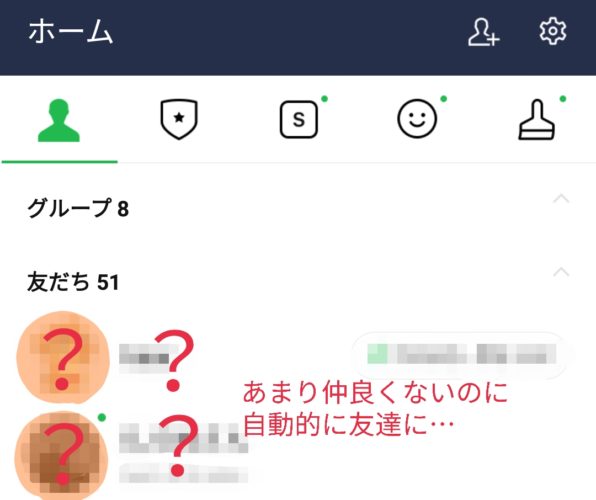
連絡先は知っているけど、別に仲が良いわけではなく、LINEでやり取りをしたいわけでもないのに友だち追加されると気まずい感じになってしまいます。
これもLINEをそのまま始めてしまうと生じてしまう失敗なので注意しましょう。
LINEの通知が鳴りすぎて恥をかいた(通知設定)
LINEでメッセージのやり取りをするのは楽しいですし、メールよりも簡単にメッセージの送信ができるのでついつい送りすぎることもあるでしょう。
その度にスマホの通知が鳴って周囲に迷惑をかけた経験をした方も多いのではないでしょうか。
LINEの初期設定状態では通知は全て音で知らせるようになっており、必要に応じて通知をオフするなどの設定を行わないと恥をかいてしまうかもしれません。
LINEの設定画面は右上の「⚙」をタップして開く
LINEの初心者がやりがちな失敗については全てLINEの設定を変えるだけで防ぐことができます。LINEの設定は基本的に全てホーム画面右上の「⚙」のマークから行えます。
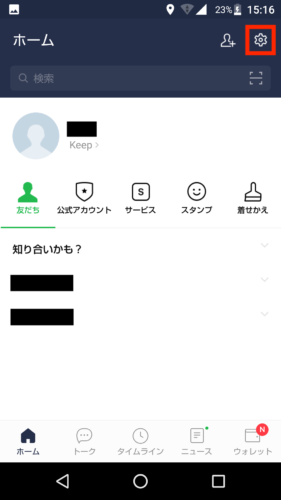
「⚙」マークをタップ
設定画面では「個人情報」「ショップ」「基本設定」などLINEを利用する上での設定を一括で行えるようになっています。
上記のような失敗をしてしまわないように、始める前に設定画面を開いて必要な設定を行っておきましょう。
LINEの設定変更で失敗を防ぐことができる
では、LINEでの失敗を防ぐための設定変更について解説していきます。
上記で挙げたような失敗を防ぐだけではなく、LINEを使う上で不安になってしまうような点を取り除くための設定方法も紹介していきます。
LINEの通知設定を変更する
静かな場で突然LINEの通知が鳴り出すといった事態を避けるためにはLINEの「通知設定」を変更します。
LINEのホーム画面右上の「⚙」をタップして設定画面を開きます。
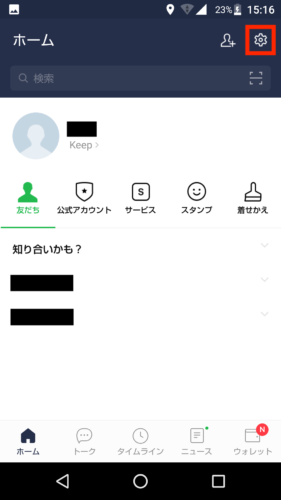
「⚙」マークをタップ
設定画面から「通知」をタップします。
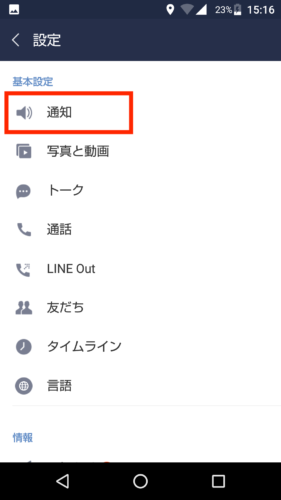
「通知」をタップ
そこからあらゆる通知内容のON/OFFが設定できるようになっているので、必要に応じて変更してください。
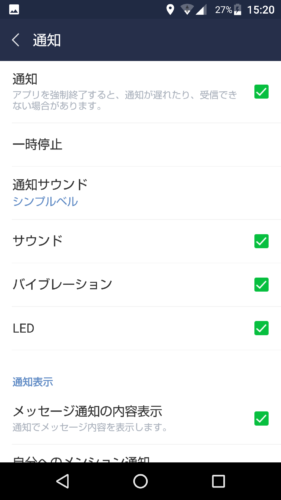
通知設定を行う
特に「サウンド」のON/OFFはかなり重要なので、スマホがなってはいけない場面ではOFFにしておくことをおすすめします。
LINEの友達追加設定を変更する
知らない人やあまり仲の良くない人が自動的に友だちに追加されるのを防ぐには「友達追加設定」を変更します。
LINEのホーム画面右上の「⚙」をタップして設定画面を開きます。
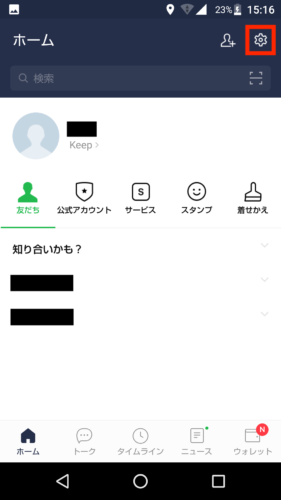
「⚙」マークをタップ
設定画面から「友だち」をタップします。
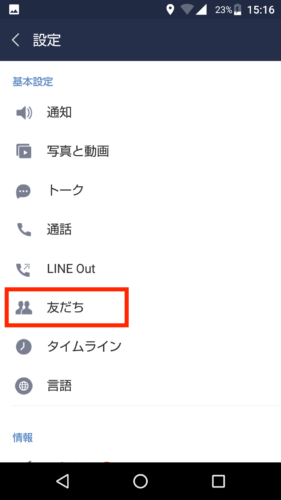
「友だち」をタップ
スマホの連絡先に登録してあるLINEユーザーを自動的に追加する「友だち自動追加」や電話番号検索からの友だち追加を許可する「友達への追加を許可」のON/OFF設定を行います。
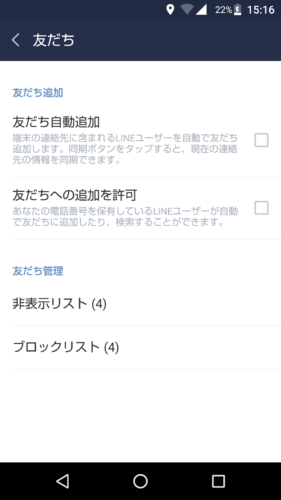
「友だち自動追加」「友だちへの追加を許可」
友だちが自動的に追加されるのが嫌でちゃんと自分でコントロールしたいという人はこの設定を忘れずに行っておきましょう。
LINEでプライバシーを守るための設定を行う
スマホアプリやネットサービスを利用する上で個人情報やプライバシーの管理は意識しなければなりません。
知らず知らずのうちにサービス側にさまざまな個人情報を提供することを許可している可能性もあるため、これについても設定変更を行った方がいいでしょう。
LINEでは設定画面の「プライバシー管理」からこのような設定が行えます。
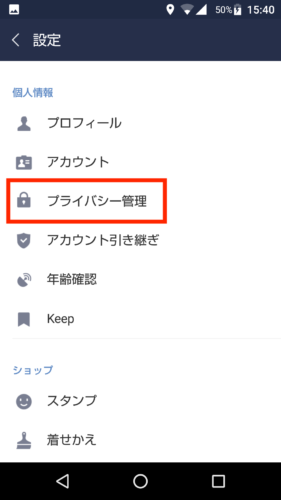
「プライバシー管理」をタップ
例えば、「LINE IDによる友だち追加を許可」をOFFにすれば、自分のLINE IDを検索されて勝手に友だちに追加されるのを防げます。
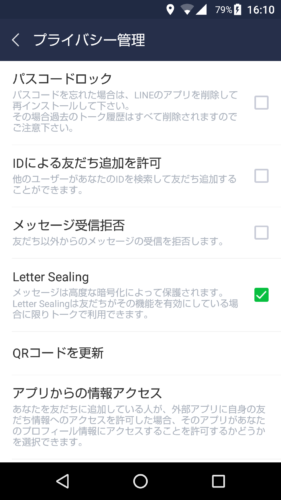
「IDによる友だち追加を許可」
また、「情報の提供」という項目をタップするとLINE側がユーザーの「位置情報の取得」することを許可/拒否する設定ができます。
このようにプライバシーや個人情報をしっかりと管理するために設定画面は一通りチェックしておいた方がいいでしょう。
LINEの登録時に注意しておきたい設定
LINEの新規登録時に注意しておきたい設定を紹介していきます。こちらは後からでも変更可能ですが、忘れないように始めの段階で行っておくようにしましょう。
友だちへの追加を許可を「OFF」にする
LINEの新規登録手続きでは電話番号の登録だけではなく「友だち追加設定」を行います。
こちらでは先ほど紹介した「友達の自動追加」に当たる設定項目になっており、こちらをONにしたまま進めてしまうと連絡帳に含まれているLINEユーザーが自動的に友だちに追加されてしまいます。
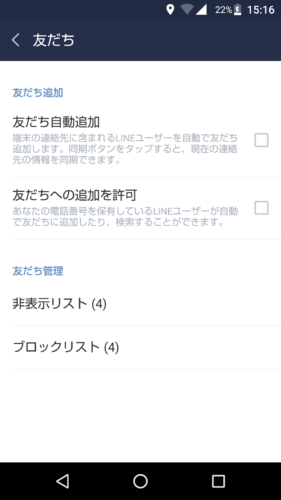
「友だち自動追加」「友達への追加を許可」
なので、最初の段階でこの設定をOFFにしておけば仲の良くない人を友だちに追加するのを防ぐことができます。
アプリ権限は必要なものだけ「ON」にする
スマホアプリでは端末側に対して一定の機能を利用させる権限を付与させることがあります。
例えば、LINEで通話を行うには端末側の「マイク」や「電話」機能を使用する権限を付与しなければなりません。
LINEで画像を送るためには端末内で画像を保存している「ストレージ」にアプリからアクセスする権限を与えなければなりません。

「アプリ権限」の設定
この中には、「位置情報」を取得する権限もあり、そのままにしておくと不安に感じる人もいるでしょう。
もちろんLINEを利用するために必要となるアプリ権限はあるのですが、必要以上に権限を付与しない方が安心して利用できます。
PCでLINEを使うときに覚えておきたい設定
PC版のLINEでもスマホアプリ同様に設定を行うことができます。基本的な設定は画面の左下にあるマークをクリックすることで行えます。

PC版の設定方法
「自動ログイン設定」や「通話を利用するためのマイク/スピーカーの設定」「通知設定」など自由に行えるので使いやすいように設定変更を行ってみましょう。
まとめ:LINEの設定方法を理解して上手に利用しよう!
LINEだけに限らずSNSやネットサービスなどよく調べておかないと設定によって失敗をしてしまうことはよくあります。
基本的な設定方法を理解して、使いやすくするという視点だけではなく、失敗をしないための設定方法を覚えてみましょう。

